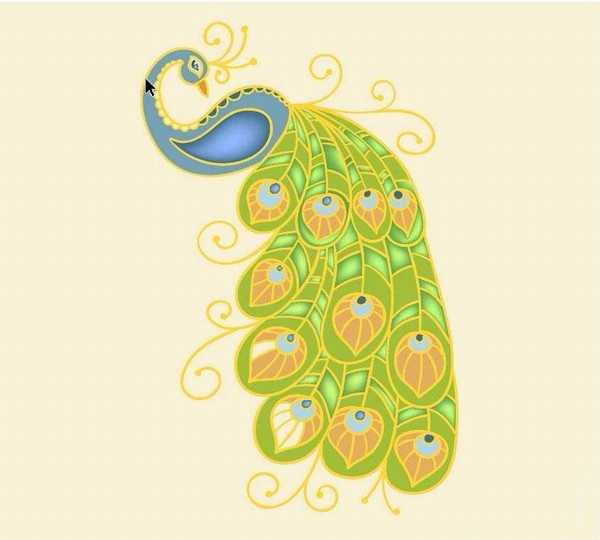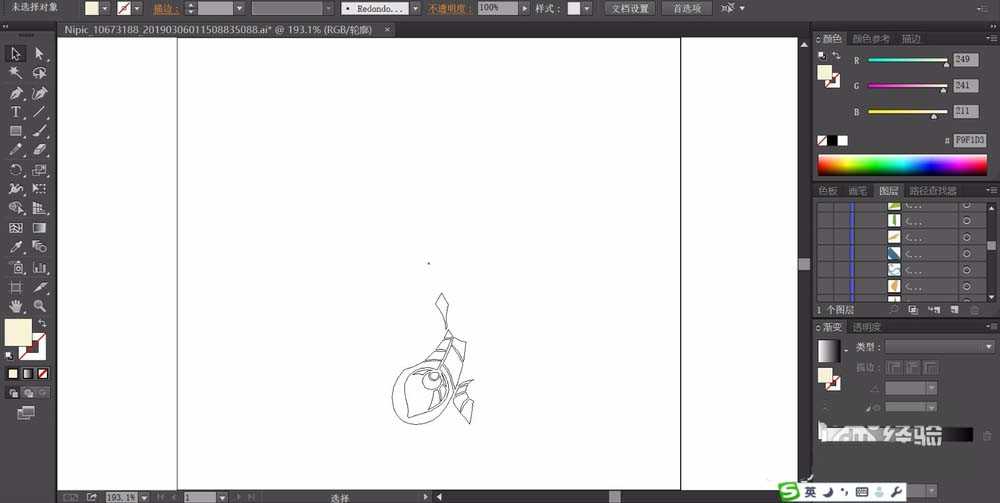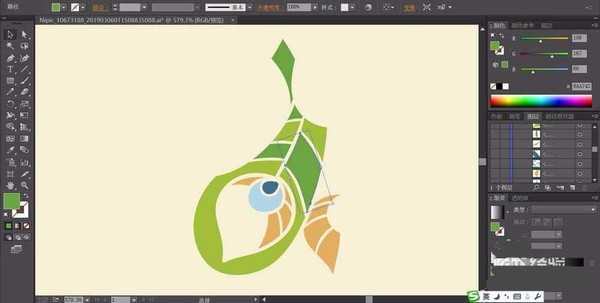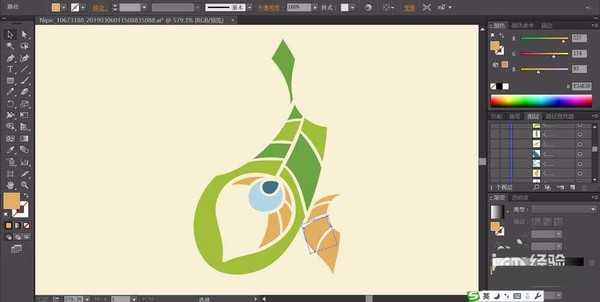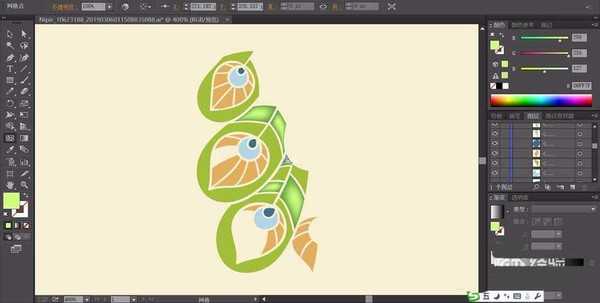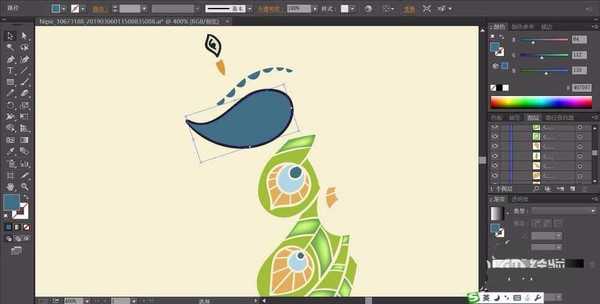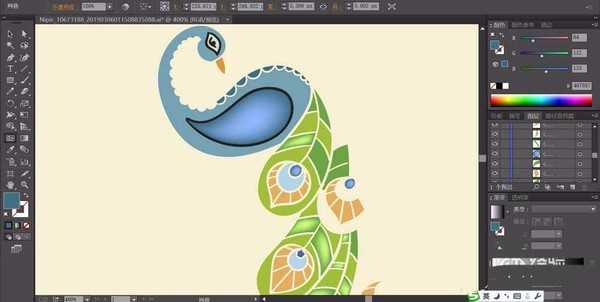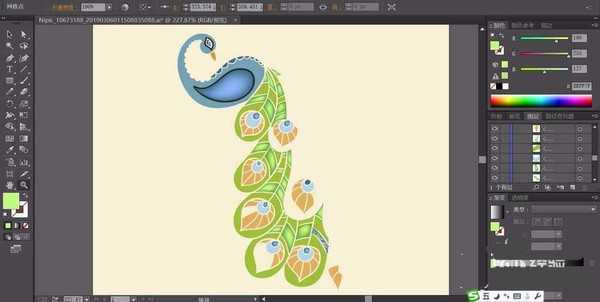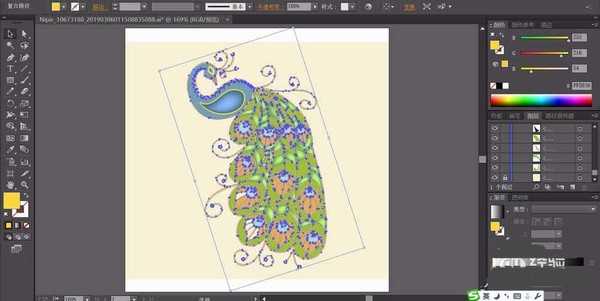ai怎么手绘卡通孔雀? ai孔雀插画的画法
(编辑:jimmy 日期: 2025/12/28 浏览:3 次 )
在很多人的印象当中,美丽的孔雀很难画好,毕竟颜色多,而且羽毛也多,其实,我们只要掌握了其中的技巧就可以画出很美丽的孔雀,今天,我们就来画一只有着长长美丽尾巴的孔雀,主要使用绿色与黄色的搭配,蓝色与土黄色的搭配,从而把美丽的孔雀一步步的呈现出来,下面我们就来看看详细的教程。
- 软件名称:
- Adobe Illustrator 2020(AI) v24.1 for Mac 中/英文版
- 软件大小:
- 1.35GB
- 更新时间:
- 2020-03-03立即下载
1、先用钢笔画出美丽孔雀的尾巴的一个细节元素结构,我们用绿色与草绿色搭配填充羽毛。
2、在羽毛的中间区域用蓝色与天蓝以搭配填充,在羽毛的内部用土黄色填充进行过渡。
3、用同样的技巧,我们把尾巴元素向上进行平行的复制,不断的改变尾巴元素的大小与位置,让其可以慢慢组合成完整的孔雀尾巴。
4、接着,我们在尾巴的上方来绘制一下孔雀的身体路径,我们用蓝黑色与蓝色搭配填充孔雀的身体与翅膀。
5、给孔雀的翅膀做出蓝色的渐变效果,我们可以使用网格工具来快速完成。接着,我们给尾巴上面的深绿色元素一一做出绿色的渐变效果。
6、进一步绘制出孔雀的头部与细节元素,用不同明度的蓝色搭配填充孔雀的头部、脖子、翅膀等细节元素。
7、绘制完成孔雀的尾巴所有的元素的路径并用之前的方法进行填色与渐变效果的加强,让整个孔雀的尾巴完成绘制。
8、最后,我们用钢笔绘制出孔雀的身体的边缘的细节元素的路径,我们用橙色来进行填充,让橙色与绿色、蓝色进行搭配,完成孔雀设计。
以上就是ai孔雀插画的画法,希望大家喜欢,请继续关注。
相关推荐:
ai怎么绘制卡通效果的小飞机?
ai怎么画葛优躺的卡通大熊猫?
ai怎么绘制一个卡通动画角色的妈妈头像?
下一篇:ai怎么设计一款简洁运动t桖? ai短袖的画法